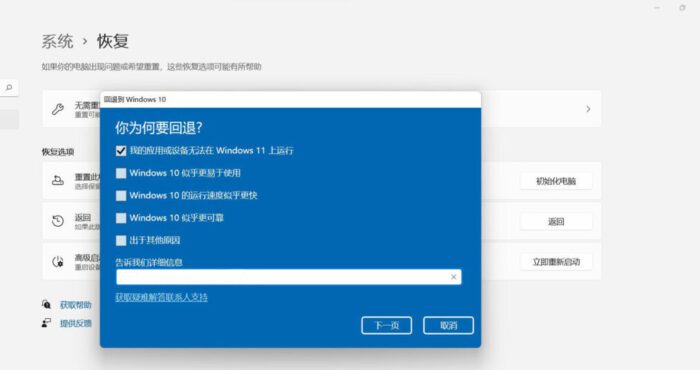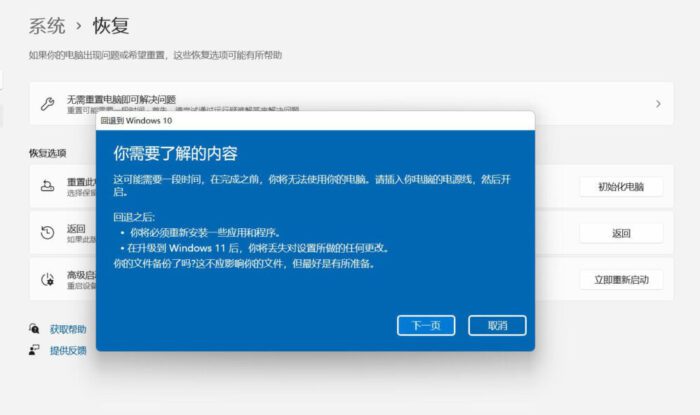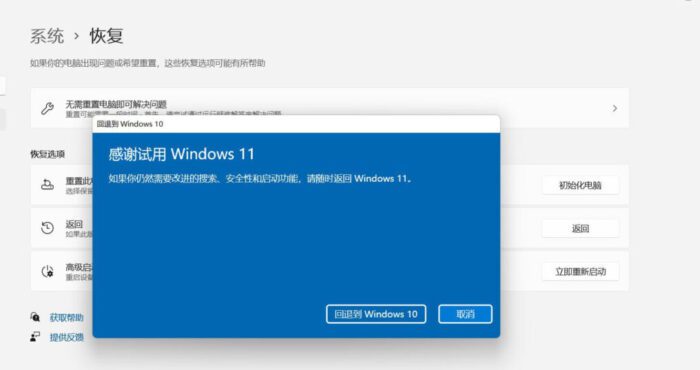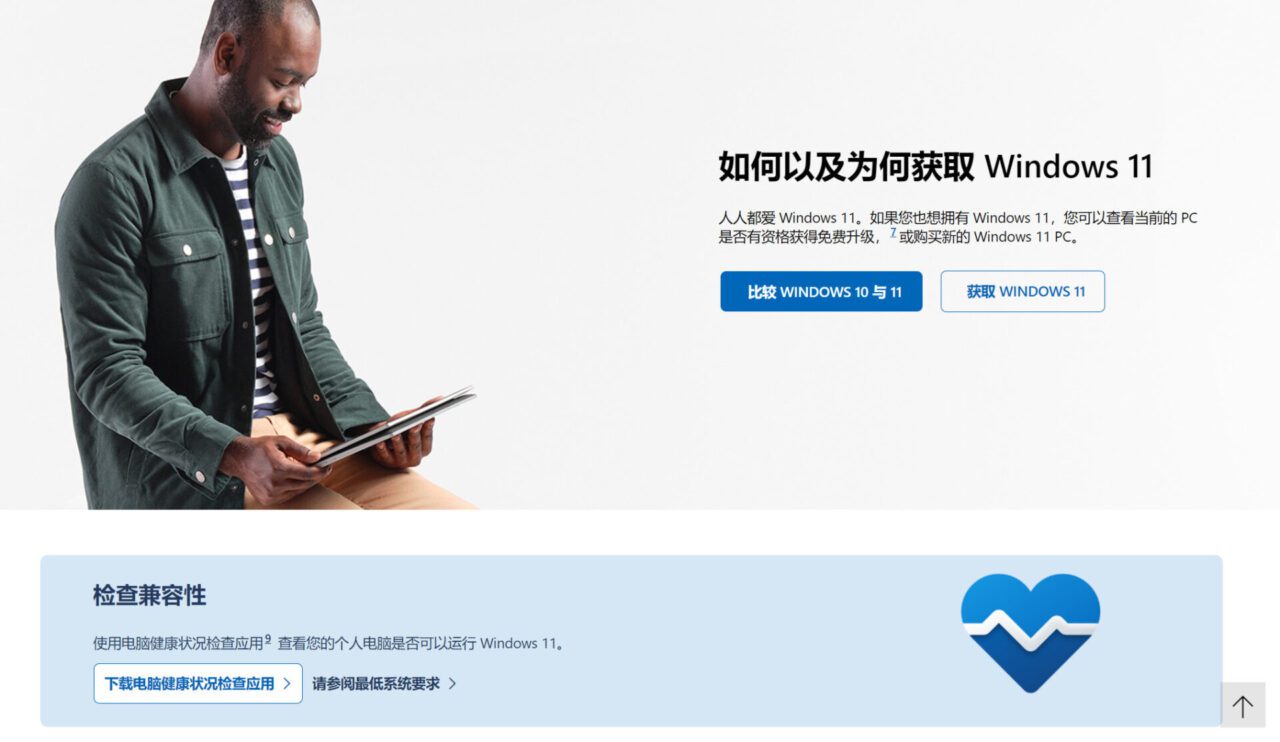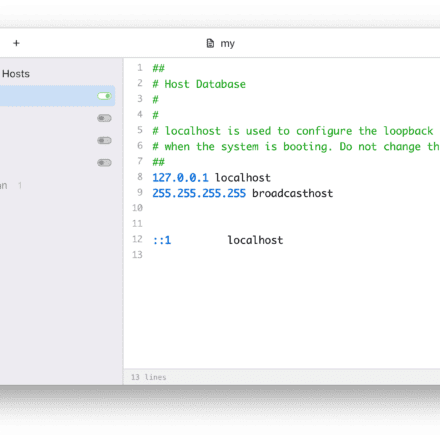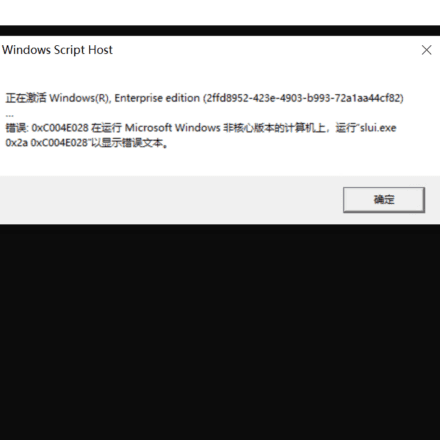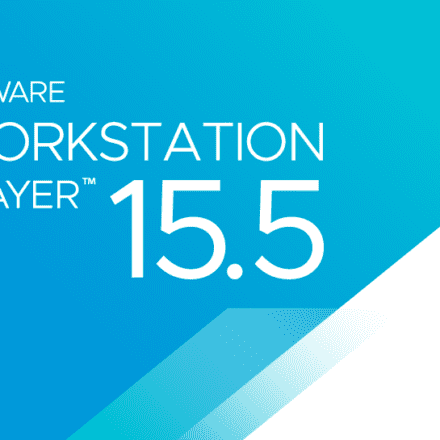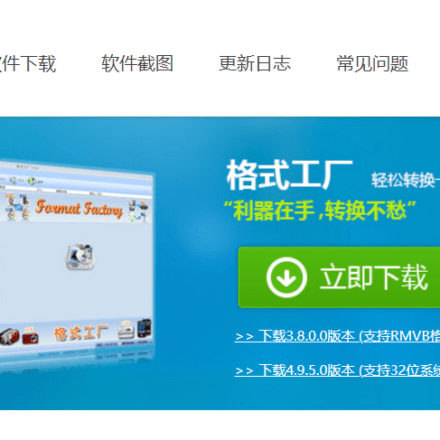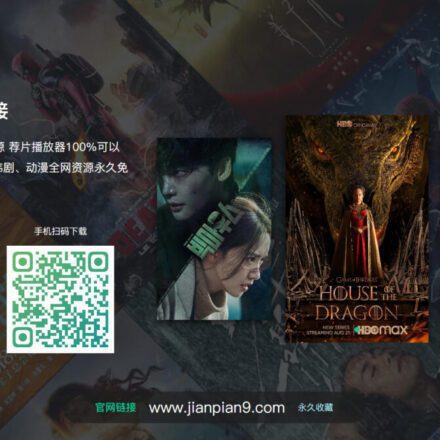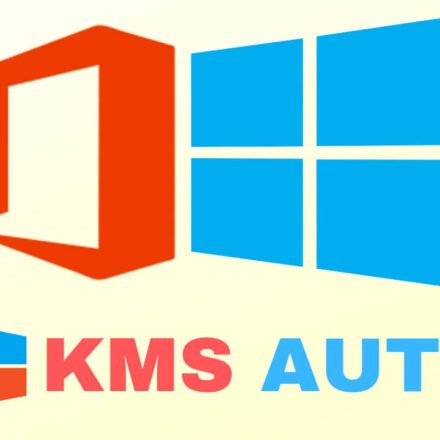우수한 소프트웨어와 실용적인 튜토리얼
Windows 11을 Windows 11 공식 버전으로 설치하고 업그레이드하는 방법
지휘하다 윈도우 11 설치 다음 3가지 옵션을 통해 설치하거나 생성할 수 있습니다. 윈도우 11가지 미디어. 각 옵션을 검토하여 자신에게 가장 적합한 옵션을 선택하세요. 윈도우 10 업그레이드하기 전에 Windows Update에서 컴퓨터가 업그레이드할 준비가 되었다는 알림을 받을 때까지 기다리는 것이 좋습니다.
설치하기 전에 PC Health Check 앱을 확인하여 장치가 요구 사항을 충족하는지 확인하세요. 윈도우 11 그리고 장치에 영향을 줄 수 있는 알려진 문제에 대한 Windows 버전 정보 상태를 확인하세요.
- 프로세서/CPU(중앙처리장치): 1GHz 이상, 2개 이상의 코어가 있으며 당사에 나타납니다. 승인된 CPU 목록.Windows 11 실행을 결정하는 가장 중요한 요소는 PC의 프로세서입니다. 클럭 속도(1GHz 이상 요구 사항)와 코어 수(2개 이상)는 프로세서 설계에 내재된 요소이며 업그레이드 가능한 구성 요소는 고려되지 않습니다.
- 메모리: 4GB. PC 메모리가 4GB 미만인 경우, RAM을 추가로 확보하기 위한 업그레이드 옵션이 있는 경우가 있습니다. PC 제조업체 웹사이트를 확인하거나 판매점에 문의하여 Windows 11 최소 요구 사항을 충족하는 간편하고 저렴한 옵션이 있는지 확인해 보세요.저장: 64GB 이상의 저장 장치. PC에 충분한 용량의 저장 드라이브가 없는 경우, 드라이브를 업그레이드할 수 있는 옵션이 있는 경우가 있습니다. PC 제조업체 웹사이트를 확인하거나 판매점에 문의하여 Windows 11 최소 요구 사항을 충족하는 간편하고 저렴한 옵션이 있는지 확인해 보세요.시스템 펌웨어: UEFI(Unified Extensible Firmware Interface, PC BIOS의 최신 버전) 및 보안 부팅 기능. 기기가 보안 부팅을 지원하지 않아 최소 요구 사항을 충족하지 못하는 경우, 이 기사를 읽어보세요 이 기능을 활성화하기 위한 단계가 있는지 확인해 보세요. 보안 부팅은 UEFI를 통해서만 활성화할 수 있으며, 이 문서는 보안 부팅을 위한 설정 변경 옵션을 이해하는 데 도움이 될 수 있습니다.티피엠: 신뢰할 수 있는 플랫폼 모듈 (TPM) 버전 2.0. TPM으로 인해 장치가 최소 요구 사항을 충족하지 못하는 경우 다음이 필요할 수 있습니다.이 기사를 읽어보세요 이 문제를 해결하기 위해 할 수 있는 일이 있는지 확인해 보세요.그래픽 카드: DirectX 12 이상을 위한 WDDM 2.0 드라이버와 호환됩니다.보여주다: 대각선으로 9인치 이상이며 색상 채널당 8비트를 지원하는 고화질(720p) 모니터가 필요합니다. 화면 크기가 9인치보다 작으면 Windows에서 기대하는 사용자 인터페이스가 제대로 표시되지 않을 수 있습니다.인터넷 연결 및 마이크로소프트 계정: Windows 11 Home을 처음 사용할 때 장치 설정을 완료하려면 인터넷 연결과 Microsoft 계정이 필요합니다.
업그레이드할 Windows 버전: Windows 업데이트를 통해 업그레이드하려면 기기에서 Windows 10 버전 2004 이상을 실행해야 합니다. 무료 업데이트는 다음을 통해 제공됩니다.설정> 업데이트 및 보안Windows Update에서 받으세요.
Windows 정보 11
Windows 11은 Microsoft에서 2021년에 출시한 Windows NT 시리즈 운영 체제로, Windows 10의 후속 버전입니다. 공식 버전은 2021년 10월 5일에 출시되었으며, Windows Update를 통해 적격 Windows 10 기기를 대상으로 무료 업그레이드가 제공됩니다.
Windows 11은 2021년 10월 5일에 공식 출시되었습니다. 이전 미러 버전 유출로 인해 Windows 11의 신비가 덜해졌지만 간단하고 기술적인 외관, 최적화된 분할 화면 및 작업 표시줄 기능, 많은 지원이 제공하는 편의성은 Windows 11의 신비로움을 덜어줍니다.기계적 인조 인간애플리케이션 업그레이드 등은 Windows 사용자들에게 많은 놀라움을 안겨주었습니다. Windows 11 공식 버전 시스템 업그레이드는 더욱 편리합니다. 이 글에서는 Windows 11로 업그레이드하는 방법과 업그레이드 관련 자주 묻는 질문을 소개합니다.
Windows 11 업그레이드 가이드
하드웨어 및 소프트웨어 호환성 확인
- Windows 11 공식 버전의 하드웨어 요구 사항은 베타 버전의 하드웨어 요구 사항과 동일합니다.
- 프로세서: 1GHz 이상 64비트 지원 프로세서(듀얼 또는 멀티 코어) 또는 SoC(시스템온칩)
- RAM: 4GB 이상
- 저장공간: 64GB 이상
- 시스템 펌웨어: UEFI 보안 부팅 지원
- TPM: 신뢰할 수 있는 플랫폼 모듈(TPM) 버전 2.0
- 그래픽 카드: DirectX 12 이상, WDDM 2.0 드라이버 지원
- 디스플레이: 대각선 9인치 이상 고화질(720p) 디스플레이, 컬러 채널당 8비트
- 인터넷 연결 및 Microsoft 계정: Windows 11 Home 버전을 사용하는 경우 처음 사용할 때 장치 설정을 완료하려면 인터넷 연결과 Microsoft 계정이 필요합니다.
마이크로소프트가 출시했습니다PC 건강 검진컴퓨터 소프트웨어가 Windows 11, 특히 TPM 2.0(신뢰할 수 있는 플랫폼 모듈) 및 보안 부팅과 호환되는지 확인하는 애플리케이션입니다. PC Health Check 애플리케이션을 설치하고 "지금 확인"을 클릭하여 실행하여 컴퓨터가 Windows 11과 호환되는지 확인하세요.
건강 검진 도구 다운로드:PC Health Check 앱을 다운로드하세요
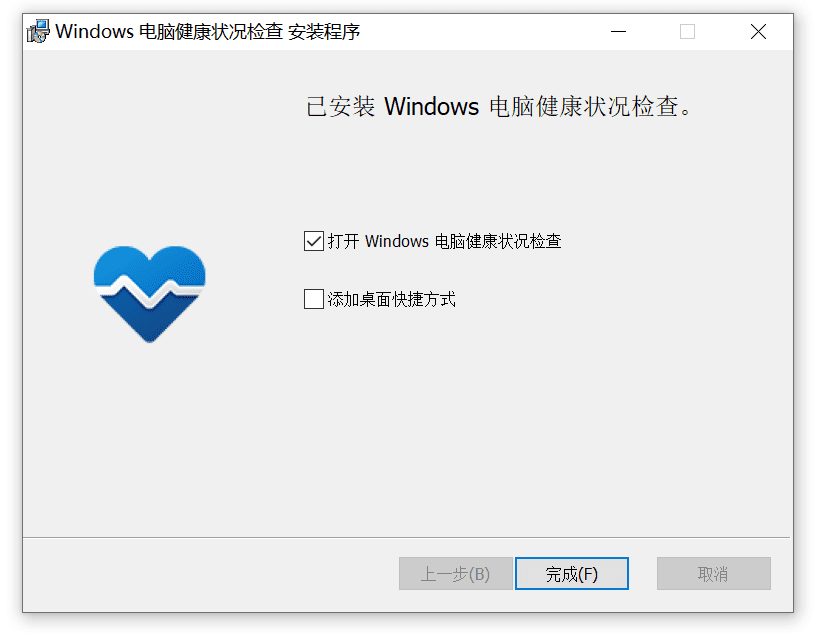
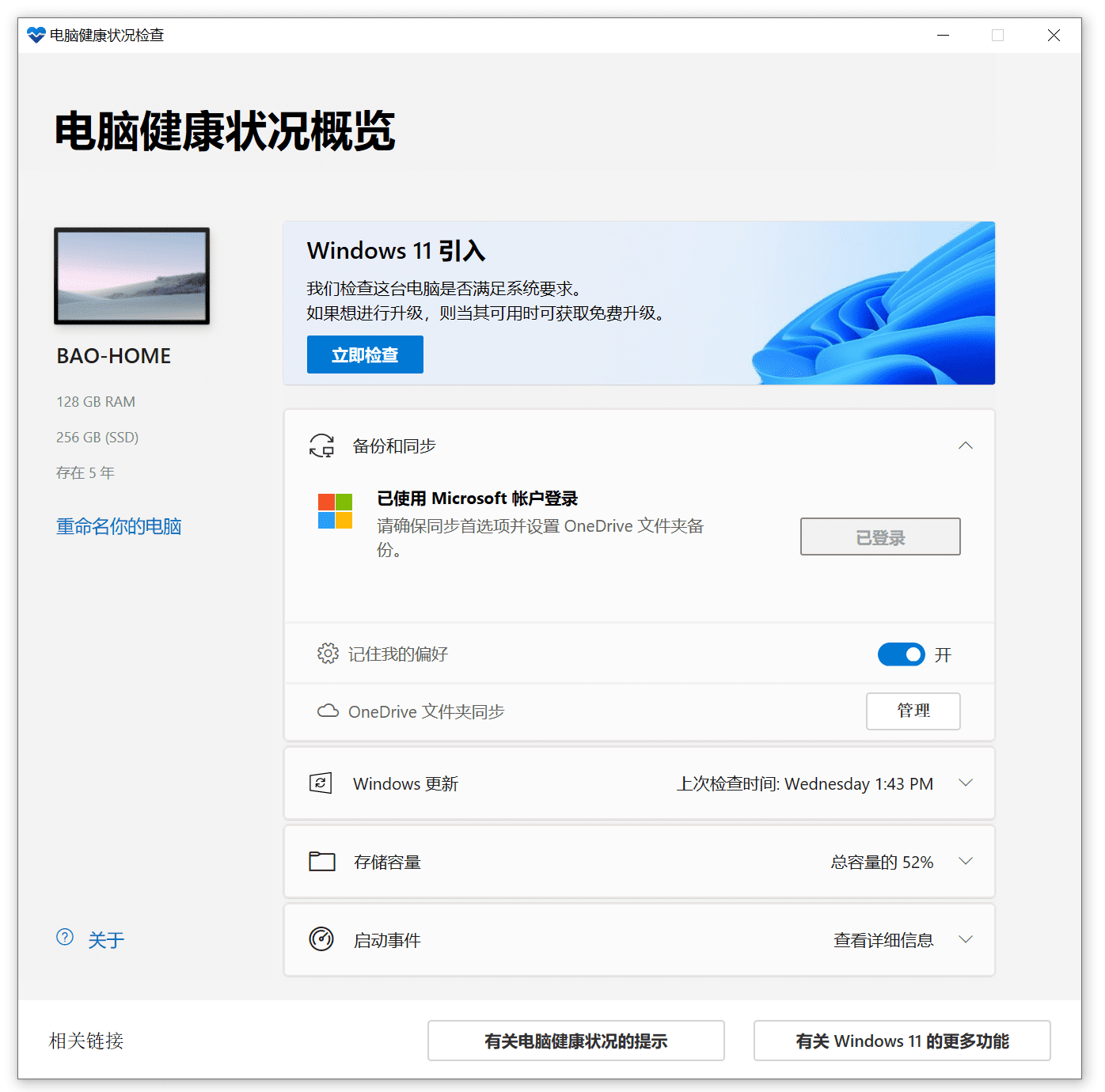 지금 확인을 클릭하여 컴퓨터가 Windows 11 설치를 지원하는지 확인하세요.
지금 확인을 클릭하여 컴퓨터가 Windows 11 설치를 지원하는지 확인하세요.
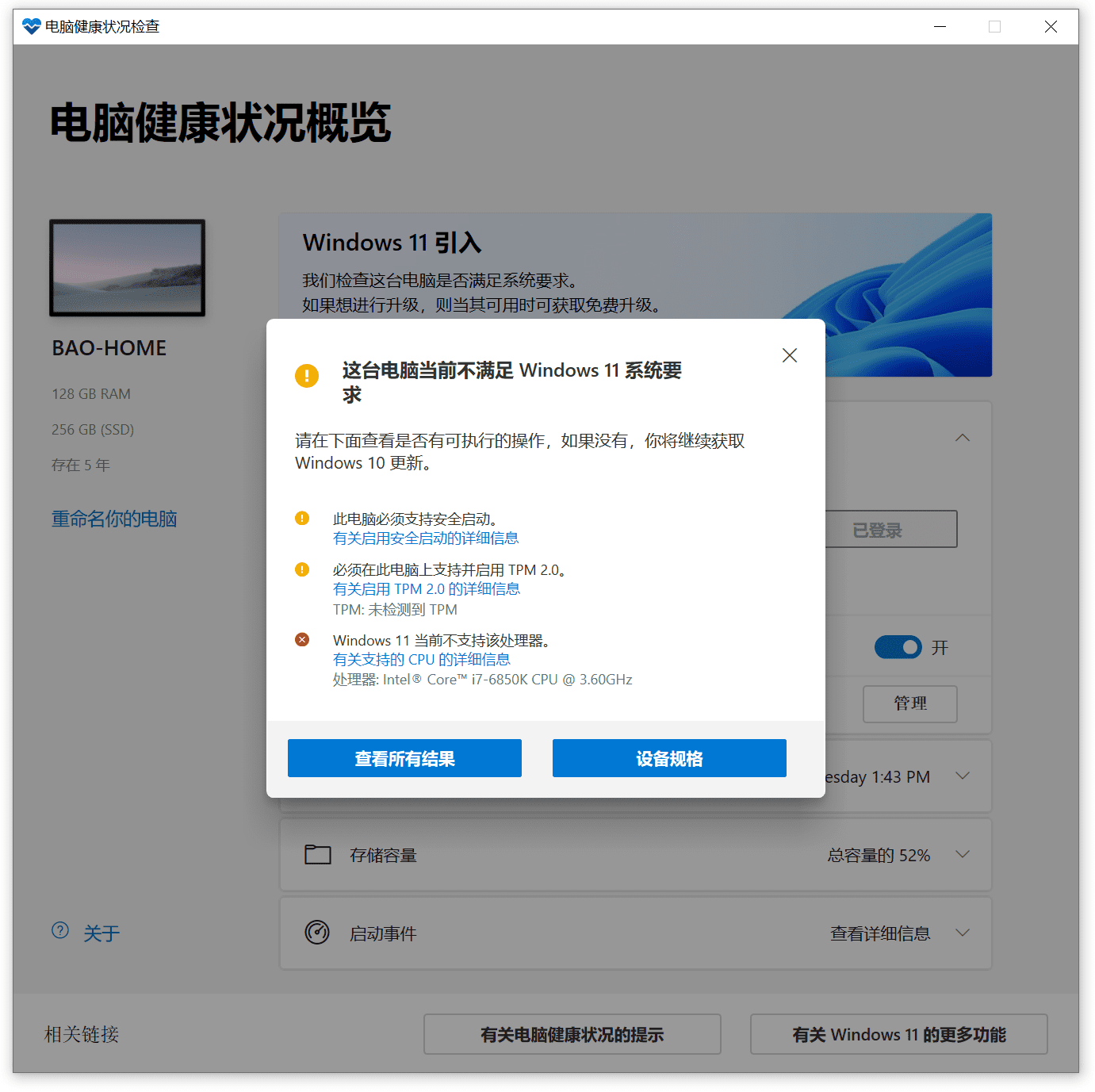
지원되지 않는 경우, Windows 11 시스템 요구 사항을 충족하지 않는 컴퓨터에 Windows 11을 강제로 설치하는 방법을 참조하세요.
컴퓨터에서 Windows 11을 실행할 수 있다면 계속 읽어보세요.
컴퓨터에서 Windows 11을 실행할 수 없는 경우 FAQ 섹션으로 건너뛰세요.
윈도우 11 설치
업데이트 푸시를 통한 업그레이드
Microsoft에서 제공하는 업데이트를 받으려면 "Windows 설정 - 업데이트 및 보안 - Windows 업데이트 - 업데이트 확인"으로 이동하세요.윈도우 11패키지를 업데이트하고 안내에 따라 업데이트하세요. 업데이트 실패로 인한 데이터 손실이나 손상을 방지하려면 업그레이드 전에 데이터를 백업하세요.
일부 사용자는 아직 업데이트 정보를 받지 못했습니다. Microsoft는 업데이트 푸시 시간이 기기에 따라 다르다고 공식적으로 밝혔습니다.윈도우 10최신 21H1 버전이면 충분합니다. Microsoft는 늦어도 내년에 이를 일괄적으로 적용할 것입니다. 윈도우 11 고쳐 쓰다.
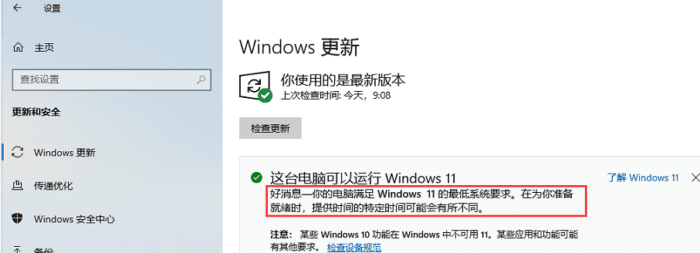
Windows 11 설치 도우미를 통한 업그레이드
만약에이 컴퓨터에서는 Windows 11로 업데이트만 하면 됩니다.Microsoft 공식 Windows 11 설치 도우미를 사용하여 설치할 수 있습니다. 이론적으로 이 채널을 통해 업그레이드해도 이전 데이터는 영향을 받지 않습니다. 안전을 위해 중요한 파일은 적절히 백업해 두시기 바랍니다.
Microsoft 공식 웹사이트로 가서 다운로드하세요:Windows 11 설치 도우미.
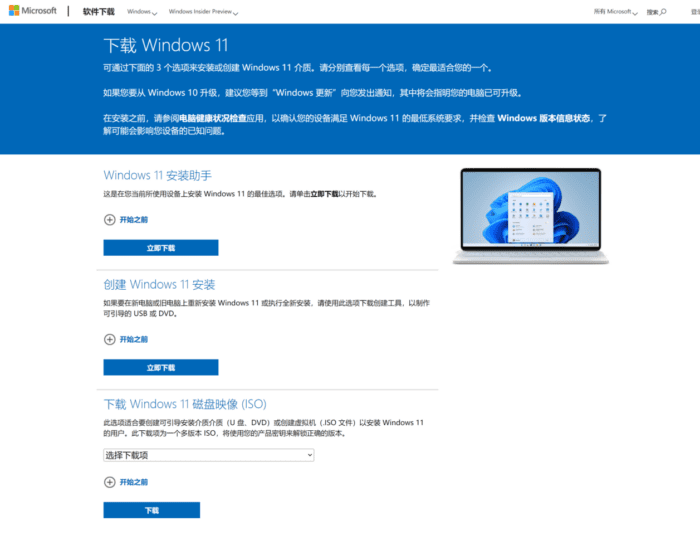
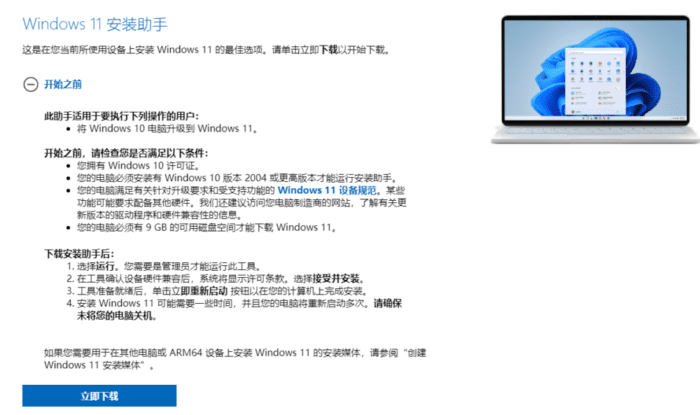
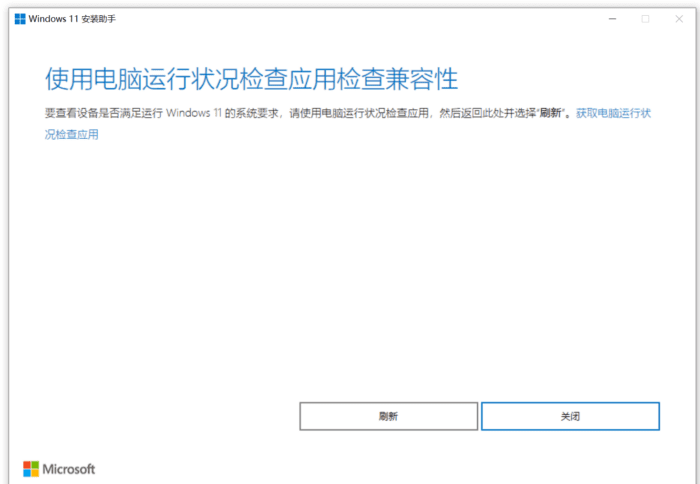
컴퓨터에 Windows 11을 설치할 수 있는 경우, 단계에 따라 설치를 완료하고 컴퓨터를 다시 시작하세요.
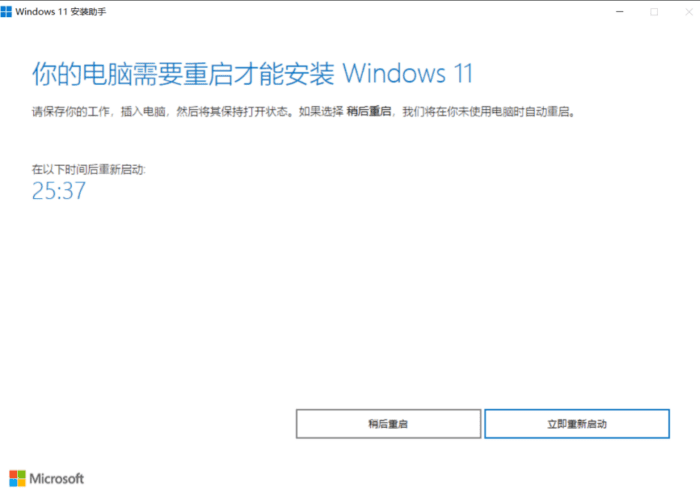
Windows 11 이미지를 다운로드하여 업그레이드하세요
당신이 원한다면가상 머신에 Windows 11 설치Windows 11 디스크 이미지를 다운로드하는 것이 좋습니다.ISO업그레이드를 하면 C 드라이브의 모든 데이터가 지워지고 다른 파티션의 데이터도 영향을 받을 수 있으므로 진행하기 전에 전체 디스크를 백업하세요!
입력하다Windows 11 디스크 이미지다운로드 페이지에서 필요한 Windows 11 버전을 다운로드하고, 언어로 "간체 중국어"를 선택하고 확인하세요.
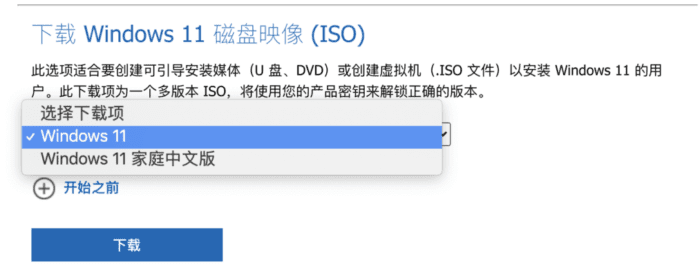
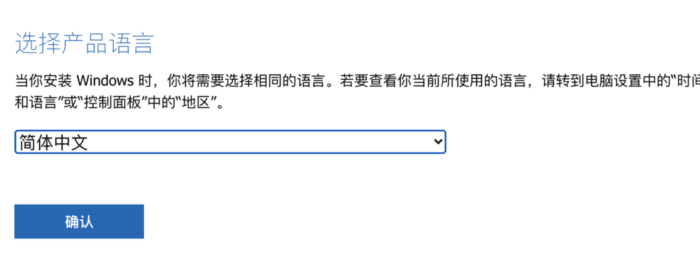 확인 후, 언어 섹션이 다운로드 버튼으로 이동하게 되며, 이를 클릭하여 다운로드를 시작하세요.
확인 후, 언어 섹션이 다운로드 버튼으로 이동하게 되며, 이를 클릭하여 다운로드를 시작하세요.
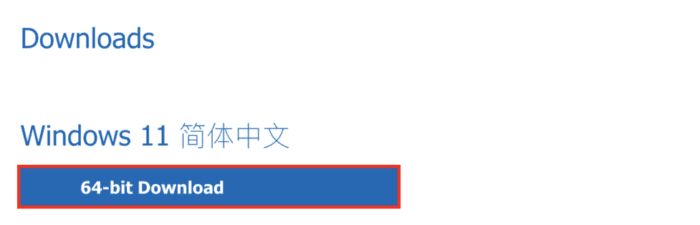 디스크 이미지 파일을 실행하고, 설치 안내에 따라 설치한 후, 완료되면 Windows를 다시 시작합니다.
디스크 이미지 파일을 실행하고, 설치 안내에 따라 설치한 후, 완료되면 Windows를 다시 시작합니다.
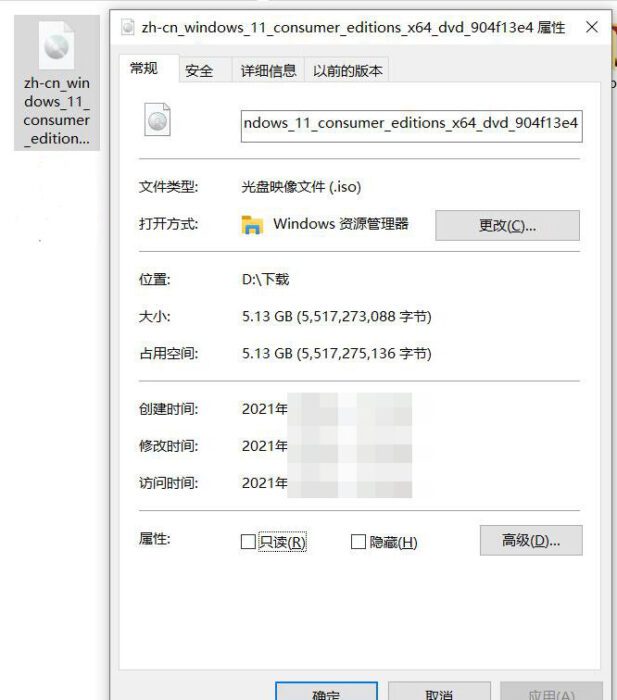
Windows 11 설치 미디어 만들기
당신이 원한다면만들다USB시스템 설치 디스크, 공식 홈페이지로 가시는 것을 권장합니다.Windows 11 미디어 생성 도구Win11을 다운로드하세요
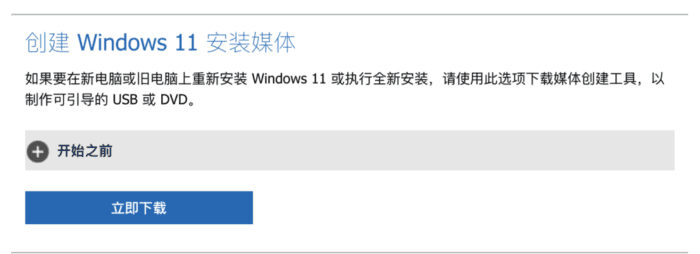 다운로드가 완료되면 열어서 '수락'을 클릭하고 화면의 지시에 따라 언어와 버전을 선택하세요.
다운로드가 완료되면 열어서 '수락'을 클릭하고 화면의 지시에 따라 언어와 버전을 선택하세요.
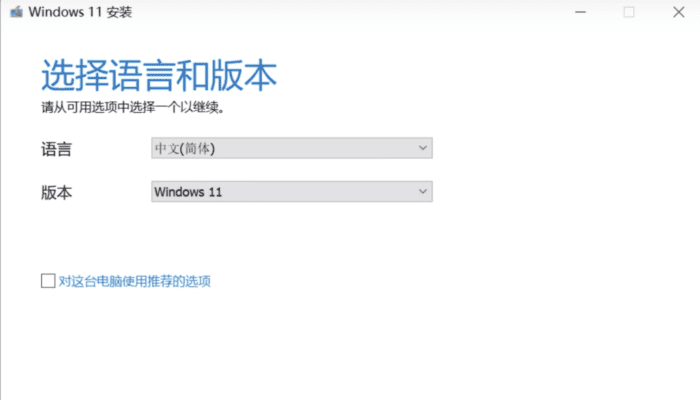 매체는 8GB 용량의 USB 플래시 드라이브여야 합니다.
매체는 8GB 용량의 USB 플래시 드라이브여야 합니다.
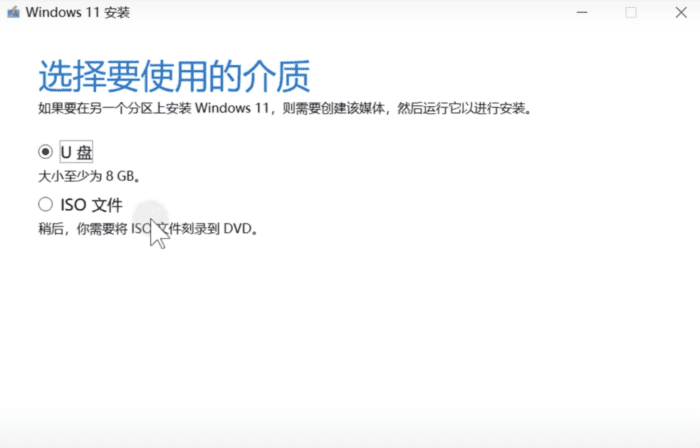 그런 다음 Win 11 다운로드를 시작하세요. 약 10분 정도 걸립니다.
그런 다음 Win 11 다운로드를 시작하세요. 약 10분 정도 걸립니다.
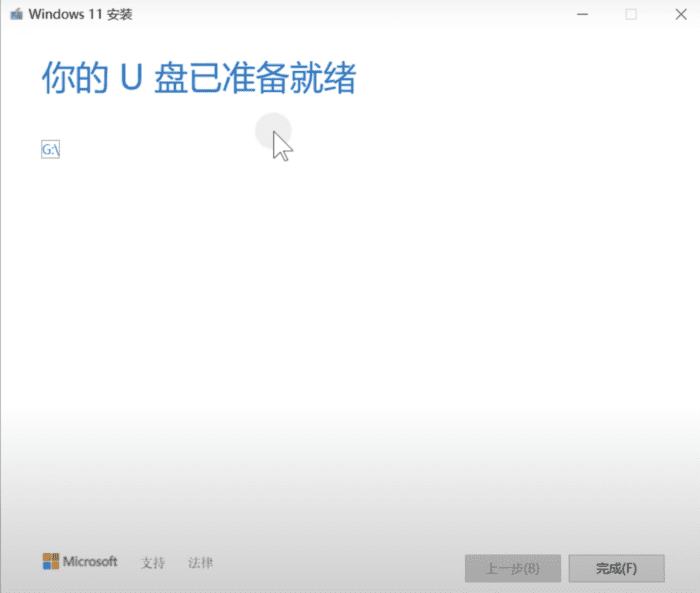 완료 후, 시스템을 설치할 컴퓨터에 USB 드라이브를 삽입하고 컴퓨터를 켠 후 F8 키를 눌러 부팅 항목 설정 페이지로 이동하여 UEFI 부팅을 선택하세요. 단축키는 마더보드 제조업체에 따라 다릅니다. 일반적으로 ASUS는 F8, MSI와 ASRock은 F11, Gigabyte는 F12입니다.
완료 후, 시스템을 설치할 컴퓨터에 USB 드라이브를 삽입하고 컴퓨터를 켠 후 F8 키를 눌러 부팅 항목 설정 페이지로 이동하여 UEFI 부팅을 선택하세요. 단축키는 마더보드 제조업체에 따라 다릅니다. 일반적으로 ASUS는 F8, MSI와 ASRock은 F11, Gigabyte는 F12입니다.
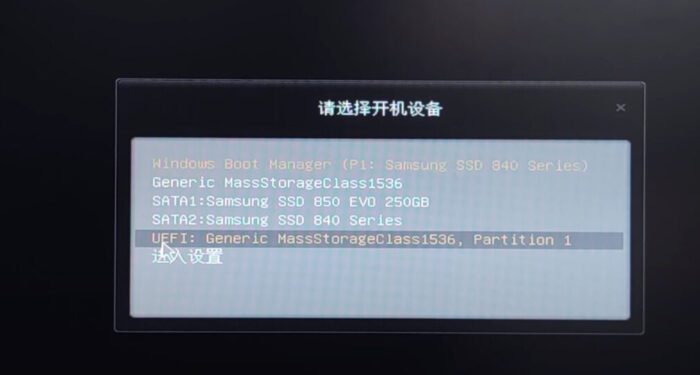 "다음 페이지 - 지금 설치"를 클릭하세요.
"다음 페이지 - 지금 설치"를 클릭하세요.
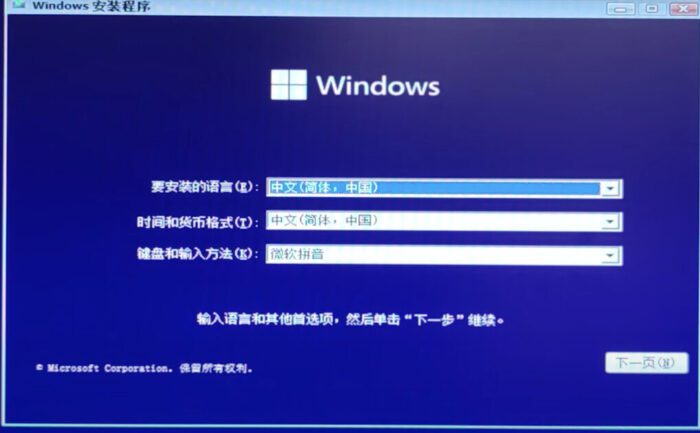 "제품 키가 없습니다"를 선택하세요
"제품 키가 없습니다"를 선택하세요
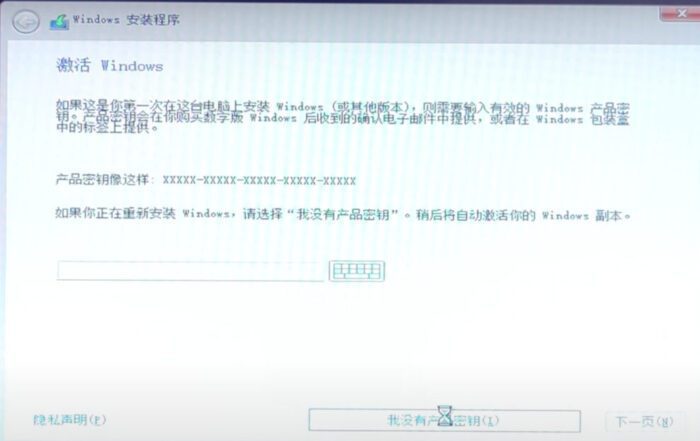 "Windows 11 Professional"을 선택하세요
"Windows 11 Professional"을 선택하세요
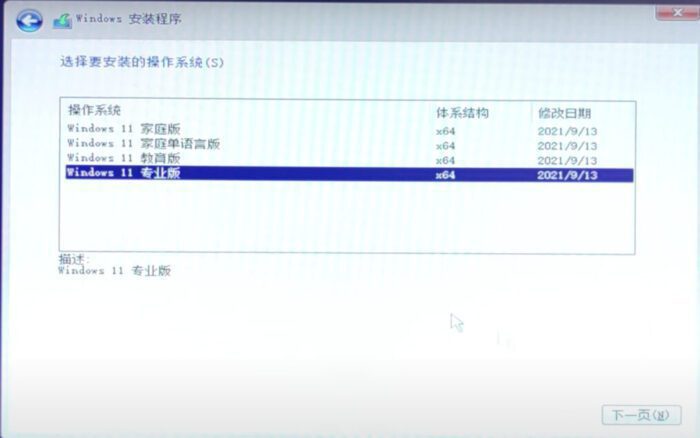 사용자 정의 설치 선택
사용자 정의 설치 선택
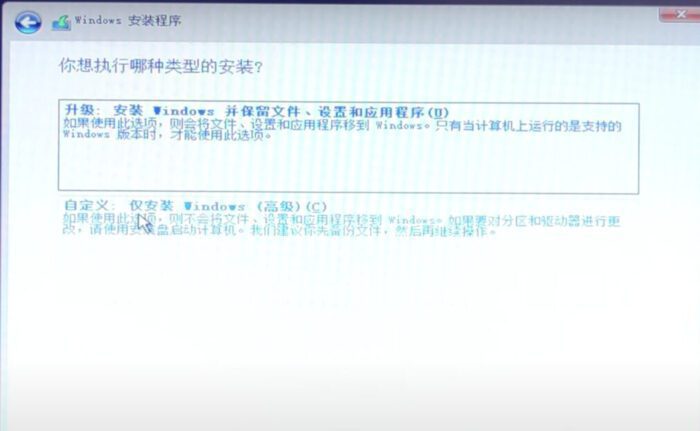 시스템을 설치할 파티션을 선택하세요. 주 파티션은 C 드라이브 파티션입니다. 설치가 완료될 때까지 기다린 후 Windows를 다시 시작하세요.
시스템을 설치할 파티션을 선택하세요. 주 파티션은 C 드라이브 파티션입니다. 설치가 완료될 때까지 기다린 후 Windows를 다시 시작하세요.
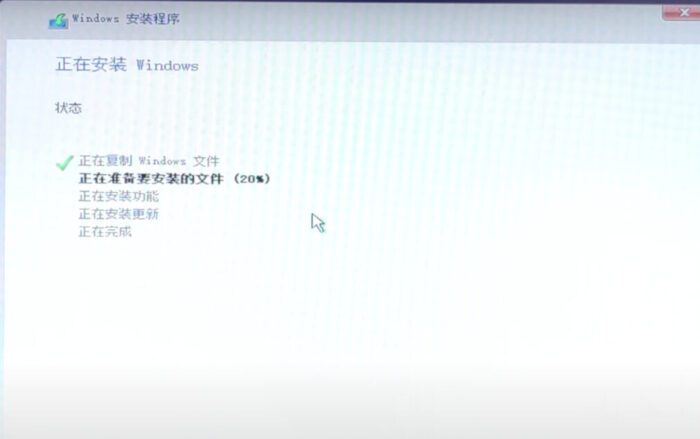
Windows 11 업그레이드 FAQ
질문 1: 내 컴퓨터가 TPM2.0을 지원하지 않으면 어떻게 해야 합니까?
일부 컴퓨터에는 다음이 로드되어 있습니다.TPM2.0하지만 기본적으로 비활성화되어 있습니다. TPM2.0만 활성화하면 됩니다. 컴퓨터에 TPM2.0이 설치되어 있는지 확실하지 않으면 Windows PowerShell을 통해 확인할 수 있습니다. 작동 단계는 다음을 참조하세요.컴퓨터가 TPM2.0을 지원하지 않는 경우 Windows 11을 설치하는 방법
질문 2: TPM2.0이 없는 컴퓨터도 업그레이드할 수 있나요?
네, 하지만 권장하지는 않습니다. TPM 칩은 측정 시작, Windows Hello(얼굴 또는 지문 시작), Secure BIO, Windows Defender System Guard, 장치 상태 증명 등 Windows 시스템의 다양한 보안 기능을 지원하는 암호화 프로세서입니다. TPM 칩은 맬웨어가 TPM의 보안 기능을 변조하는 것을 방지할 수 있습니다. TPM 칩이 없으면 위의 기능을 정상적으로 사용할 수 없으며 컴퓨터 보안에 영향을 미칠 수 있습니다. TPM 칩이 설치되지 않은 컴퓨터에서 Windows 11로 업그레이드해야 하는 경우 레지스트리를 수정하여 업그레이드할 수 있습니다. 자세한 내용은 전자 버전의 작업 단계를 참조하십시오.컴퓨터가 TPM2.0을 지원하지 않는 경우 Windows 11을 설치하는 방법
질문 3: Windows 11로 업그레이드하려면 C 드라이브에 얼마나 많은 공간이 필요합니까?
Windows 11을 설치하면 C 드라이브에서 약 21G의 공간을 차지합니다. 시스템 디스크에 설치하지 않더라도 사용 중에는 일부 소프트웨어에서 생성된 캐시, 등록 파일, 드라이버, 임시 파일 등을 시스템 디스크에 기록해야 합니다.
질문 4: Windows 10을 계속 사용할 수 있나요?
물론, Windows 10은 여전히 최신 버전의 Windows입니다. Microsoft는 2025년 10월 14일까지 Windows 10을 지원하겠다고 약속했습니다.
질문 5: 업그레이드 후 Windows 10으로 돌아갈 수 있나요?
네. Windows 11로 업그레이드한 후 10일 이내에 Windows 10으로 롤백할 수 있으며, 업그레이드 전에 마이그레이션한 파일과 데이터는 그대로 유지됩니다. 10일 후에 Windows 10으로 복원하려면 데이터를 백업하고 시스템을 다시 설치해야 합니다. "설정-시스템-복원"으로 이동하여 "뒤로"를 선택하고 롤백 프로세스를 시작한 후 단계를 따르세요.